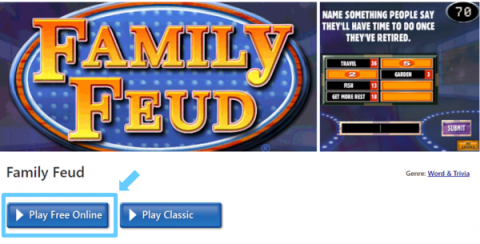Giocare al gioco Family Feud su Zoom è facilmente possibile. Tutto quello che devi fare è invitare i tuoi amici e la tua famiglia a una riunione Zoom e poi condividere lo schermo del gioco che si sta giocando online. Ecco tutto ciò di cui hai bisogno per iniziare e giocare al gioco Family Feud su Zoom.
Rimanere bloccato a casa può farti stressare un po', quindi giocare su Zoom non è una cattiva idea. Dobbiamo ammettere che i giochi alcolici su Zoom sono di gran moda in questo momento, ma ci sono anche altri giochi davvero divertenti da giocare.
Uno di questi giochi è Family Feud che puoi giocare anche su Zoom. Questo gioco, ispirato a un popolare programma televisivo americano, è estremamente divertente. Inoltre, non hai bisogno di accessori aggiuntivi. Solo un cellulare/laptop e un account Zoom andrebbero bene.
Oltre a Family Feud, puoi anche ammazzare il tempo giocando a giochi come Heads up e Quiplash su Zoom. E se hai voglia di avventura, giocare a Caccia al tesoro su Zoom è un'idea fantastica.
Contenuti
Cos'è il gioco della faida familiare?
Family Feud è uno dei più antichi game show americani ed è andato forte dal 1976 ad oggi. In questo gioco classico, due famiglie competono l'una contro l'altra per vincere premi in denaro. Nel game show originale, ci sono tre diversi round. La famiglia che vince tutti e tre i round, diventa il vincitore finale.
Questo iconico game show è stato successivamente convertito in un gioco online. Puoi giocare a Family Feud online con una grafica fantastica e della musica fantastica. Idealmente dovrebbero essere due famiglie diverse. Tuttavia, puoi sempre formare una squadra di cinque giocatori e puoi giocare contro la famiglia dei computer.
Il gioco online Family Feud è progettato nello stesso formato del game show originale. Ci sono tre round e in ogni round, alla tua squadra verranno poste alcune domande generate casualmente. C'è un round bonus chiamato round "Fast Money". A questo round possono partecipare due membri qualsiasi di ciascun gruppo.
Parte 1: Configurazione di Zoom
Prima di tutto, scarica e installa l'app Zoom sul tuo PC. Apri l'app, quindi accedi. Se è la prima volta, dovrai prima registrarti. Il link qui sotto ti aiuterà.
► Come impostare la riunione Zoom, avviare una nuova riunione e invitare gli amici
Una volta installato Zoom, crea una nuova riunione. Seleziona l'opzione "Inizia con il video" per mostrarti su Zoom. Se vuoi nasconderti , deseleziona l'opzione video all'inizio della nuova riunione.
Per invitare i tuoi amici, devi fare clic su "Gestisci partecipanti" nella schermata della riunione, quindi fare clic sull'opzione "Invita", situata nella parte inferiore del pannello "Partecipanti".
Copia il messaggio di invito e condividilo con i tuoi amici tramite un messaggio privato, e-mail o qualsiasi altra piattaforma a tuo piacimento.
Prepara bene il gioco secondo il Metodo 1, perché richiederà una certa preparazione. D'altra parte, il gioco online con il Metodo 2 non richiede molti compiti a casa. Tuttavia, il metodo 1 ti darà una buona scelta di personalizzazione. Quando tutti sono disponibili, puoi iniziare a giocare.
Parte 2: gioca su Zoom usando il Metodo 1 o il Metodo 2
Ecco due metodi per giocarci. Il metodo 1 prevede la preparazione offline e quindi puoi riprodurlo su una riunione Zoom. Questo metodo ti consente di progettare tu stesso le domande e quindi una grande personalizzazione. Puoi anche modificare le domande in modo appropriato per avere un'esperienza diversa ogni volta che giochi.
Mentre, con il Metodo 2, puoi giocare online sui giochi MSN.
Metodo 1: pianificalo tu stesso e gioca con lo zoom
Family Feud, come tutti sappiamo, è uno dei reality show diurni più popolari in televisione in questo momento e per una buona ragione. È una piattaforma in cui le famiglie possono riunirsi, rispondere a domande bizzarre e guardarsi a vicenda crollare sotto la pressione mentre danno risposte alle domande del sondaggio.
Sebbene la guida di cui sopra possa aiutarti a giocare facilmente alla faida familiare tramite il tuo browser, non hai il controllo sul tipo di domande che puoi porre l'un l'altro. Inoltre, manca la presenza di un host sbalordito che a sua volta rende il gioco molto più divertente. Bene, c'è un modo semplice per giocare alla faida familiare con i tuoi amici e la tua famiglia su Zoom mentre usi la tua selezione di domande.
Inoltre, puoi dare la tua migliore imitazione di Steve Harvey mentre aiuti i due gruppi a competere l'uno contro l'altro. Vediamo come puoi ottenere questo risultato.
Cose di cui avrai bisogno nel Metodo 1
- Account Zoom per ospitare e condurre la riunione
- Una selezione di domande selezionate (fare riferimento alla nostra banca delle domande alla fine di questa guida)
- Un folto baffo virile (opzionale)
Come giocare con il Metodo 1
Assicurati di aver impostato la riunione Zoom come discusso nella Parte 1 della guida.
Passaggio 1: prendi un pezzo di carta e annota tutte le domande che ritieni adatte al gruppo in questione. Assicurati di avere un elenco di almeno 10-15 domande. Ciò darà a ogni squadra una buona possibilità di tornare in campo anche se sono in ritardo durante la fase iniziale del gioco. Per l'elenco delle domande, controlla le pagine che abbiamo condiviso di seguito nella sezione "Banche di domande" di seguito.
Passaggio 2: ora avvia una riunione Zoom (come indicato sopra) con tutti i membri del gruppo che dovrebbero giocare una faida familiare con te e dividili in due squadre. Ogni squadra dovrebbe avere un minimo di 3 e un massimo di 5 giocatori.
Una volta fatto, dai un nome a ogni squadra o lascia che ne scelgano uno da soli. In questo modo sarà più facile tenere traccia del punteggio e affrontarli nel bel mezzo del gioco.
Passaggio 3: ora inizia condividendo la lavagna con l'intero gruppo e utilizza gli strumenti di annotazione per creare due colonne nell'angolo all'estrema destra della lavagna. Assegna a ciascuna colonna un nome corrispondente alle squadre a portata di mano.
Queste colonne ti aiuteranno a tenere traccia dei punteggi totali di ogni squadra che ti aiuteranno a decidere un vincitore alla fine del gioco. Il vincitore può quindi giocare per il round bonus "Fast Money" in cui puoi avere un premio effettivo come una carta regalo, un pass di gioco o qualsiasi cosa virtuale che abbia un valore monetario in questi tempi di distanziamento sociale.
Nota: per rendere le cose interessanti, puoi chiedere all'intero gruppo di contribuire al premio Fast Money fornendo contributi specifici. Ciò aumenterà drasticamente la posta in gioco e darà a tutti un ulteriore incentivo a spingere per la vittoria.
Passaggio 4: dopo aver impostato il tabellone all'estrema destra, procedi a creare altre due colonne al centro dello schermo, con 5 righe. Questi fungeranno da colonne in cui inserire le risposte corrette a seconda del punteggio di ciascuna squadra.
Passaggio 5: apri l'applicazione orologio sul tuo PC/mac in background e passa alla modalità "Timer". Ora imposta un timer per 20 secondi come limite di tempo. Puoi persino ridurlo a 15 secondi se tu e i tuoi amici guardate lo spettacolo regolarmente e siete abbastanza competitivi.
Passaggio 6: una volta impostato l'orologio, sei pronto per iniziare il gioco. Chiama semplicemente due partecipanti delle rispettive squadre e usa il timer per cronometrare la tua prima domanda. Metti le risposte pertinenti sulla lavagna man mano che procedi e gioca come faresti normalmente. Una volta completato un round, puoi utilizzare lo strumento di cancellazione per cancellare i punteggi correnti e ricominciare.
In questo modo potrai giocare a Family Feud con i tuoi amici e la tua famiglia per ore tenendo traccia dei loro punteggi in tempo reale.
Suggerimento: usa la vista affiancata di Zoom a tuo vantaggio se sei l'ospite del gioco. Ciò ti consentirà di visualizzare il feed video di tutti i tuoi partecipanti controllando e annotando anche la lavagna.
Banche di domande per il Metodo 1
Family Feud interroga le banche per aiutarti a iniziare con l'elenco di domande:
- Banca 1 | Per gentile concessione: Hobbylark
- Banco 2 | Per gentile concessione: Prepschooler
- Banco 3 | Per gentile concessione: Momjunction
- Banco 4 | Per gentile concessione: Lovetoknow
- Banco 5 | Cortesia: Wehavekids
- Banco 6 | Per gentile concessione: Angelfire
- Banco 7 | Cortesia: Checkyourfood
- Banco 8 | Per gentile concessione: Gamespot
Metodo 2: gioca online e condividi su Zoom
Ecco come puoi giocare al gioco Family Feud online e condividerlo su Zoom.
Come impostare il gioco online con il Metodo 2:
Assicurati di aver impostato la riunione Zoom come discusso nella Parte 1 della guida.
Esegui il gioco sul tuo PC. Visita la pagina del gioco Family Feud qui sotto.
Visita: gioco online Family Feud
Una volta caricata la pagina del gioco, fai clic sul pulsante "Gioca online gratis" per avviare il gioco. Lascia che il gioco si carichi e fai clic su Avanti per avviare il gioco.

Prima di iniziare il gioco, rendiamo lo schermo visibile a tutti i giocatori condividendo questo schermo.
Nella schermata della riunione Zoom, fai clic sul pulsante "Condividi schermo", quindi seleziona la finestra del gioco. Assicurati di selezionare l'opzione "Condividi l'audio del computer" in modo che i giocatori possano sentire l'audio del gioco.

Ora è il momento di giocare.
Sii l'ospite/narratore e leggi tutte le domande alla tua banda. È anche tua responsabilità fare clic sulle opzioni in base alle loro risposte.

Regole per giocare con il Metodo 2
Oltre all'host, dovrebbero esserci 10 giocatori. Crea due squadre di cinque membri ciascuna. Per tua comodità, dai loro nomi come Squadra A e Squadra B. L'host non partecipa al gioco. Ci saranno tre round e per ogni round delle domande casuali appariranno sullo schermo.
I partecipanti possono vedere quelle domande perché stai vedendo il tuo schermo. Puoi ancora leggere queste domande a ciascuna squadra e una volta che ti hanno dato una risposta, digita semplicemente nello spazio vuoto fornito e fai clic su "Invia".
Più le risposte sono vicine alle risposte ai sondaggi popolari, più alto sarà il punteggio del team che darà la risposta.
Per ogni risposta sbagliata ricevi uno sciopero, quindi fai attenzione. Non appena ottieni tre strike, il round sarà finito per te.
Puoi raggiungere il round "Fast Money" solo se il tuo punteggio combinato dei primi tre round è buono. In questo round bonus, devi rispondere a cinque domande e il punteggio massimo che puoi ottenere è 200.
Allora, hai suonato una divertente sessione di Family Feud con la tua tribù? Hai bisogno di ulteriore assistenza? Fatecelo sapere nella sezione commenti qui sotto. Siamo felici di aiutarti!